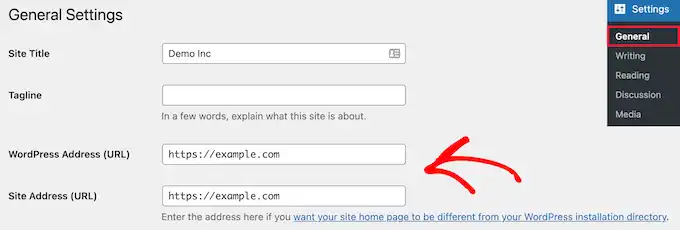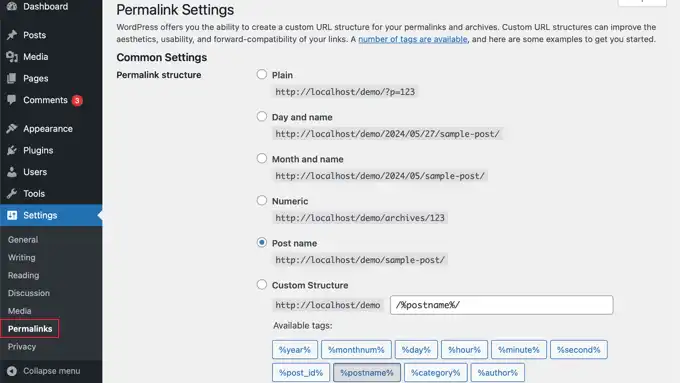Stai cercando modi efficaci per migliorare SEO WordPress che vadano oltre le configurazioni di base offerte dai plugin più noti come Yoast SEO o Rank Math? Molti utenti WordPress si trovano in questa situazione, cercando di ottimizzare la velocità delle pagine o di scegliere un tema SEO-friendly.
Non è un caso: WordPress è utilizzato da una percentuale enorme di siti web a livello globale (oltre il 40% di tutti i siti, e il 64% di quelli con un CMS noto). Questa popolarità è testimoniata dal suo utilizzo da parte di grandi brand e testate giornalistiche.
Tuttavia, quando si tratta di migliorare SEO WordPress, spesso le guide si concentrano principalmente sulle funzionalità offerte dai plugin SEO. Ma cosa dire di tutti gli altri elementi che questi plugin non controllano direttamente?
Dopo anni di lavoro su siti WordPress, abbiamo raccolto questi consigli pratici per aiutare i proprietari di siti a potenziare la loro strategia SEO complessiva.
WordPress.org vs. WordPress.com – Quale è Meglio per la SEO?
Prima di addentrarci nei consigli specifici, è importante una distinzione. Quando si parla di migliorare SEO WordPress, WordPress.org (la versione self-hosted) è il chiaro vincitore rispetto a WordPress.com.
- WordPress.org: Offre la possibilità di personalizzare completamente temi, widget e plugin. È open-source, auto-ospitato e ideale per ottimizzare la SEO. È la piattaforma utilizzata dai grandi siti menzionati.
- WordPress.com: Ha limitazioni di archiviazione, nessun accesso FTP (nei piani gratuiti/base) e opzioni SEO più ristrette.
Per massimizzare il controllo e le possibilità di ottimizzazione, WordPress.org è la scelta raccomandata.
7 Consigli Pratici per Migliorare SEO WordPress
Ecco alcuni passaggi concreti che puoi implementare per potenziare la tua strategia SEO.
1. Scegli un Tema WordPress Ottimizzato per la SEO
Siamo realisti: quando si sceglie un tema WordPress, l’aspetto SEO è spesso l’ultima delle preoccupazioni. Il design visivo e le interazioni sono molto più eccitanti.
Tuttavia, scegliere un tema SEO-friendly è vitale per il successo del tuo sito web. Un tema ben codificato, veloce, responsive e con una struttura HTML pulita fornisce una base solida per i motori di ricerca.
Quando si valuta un tema per migliorare SEO WordPress, considera:
- Velocità di Caricamento: Un tema leggero e ben ottimizzato è fondamentale.
- Codice Pulito e Semantico: HTML valido e semanticamente corretto aiuta i motori di ricerca a capire i tuoi contenuti.
- Responsive Design: Il tema deve adattarsi perfettamente a tutti i dispositivi (desktop, tablet, mobile).
- Compatibilità con Plugin SEO: Assicurati che funzioni bene con i principali plugin SEO.
- Dati Strutturati (Schema Markup): Alcuni temi integrano nativamente il markup schema per migliorare la visibilità nei risultati di ricerca.
Alcuni temi noti per le loro buone pratiche SEO includono:
- Astra
- Genesis Framework (e i suoi child theme)
- Divi (con attenzione alle ottimizzazioni di performance)
- GeneratePress
- OceanWP
- Neve
2. Determina il Tuo Dominio Preferito (www vs. non-www)
Quando configuri il tuo sito, devi scegliere se la versione principale del tuo dominio includerà “www” (es. https://www.tuosito.com) o no (es. https://tuosito.com).
Chiariamo subito: non c’è alcun vantaggio SEO diretto nello scegliere l’una o l’altra versione per il tuo dominio preferito. Google li tratta allo stesso modo, purché tu sia coerente.
- Considerazioni:
- Coerenza: Una volta fatta una scelta, mantienila e assicurati che tutte le versioni del tuo sito reindirizzino (con un redirect 301) alla versione preferita. Questo si imposta in WordPress (Impostazioni » Generali) e in Google Search Console.

- CNAME e Failover (per siti grandi): In passato, la versione
wwwera standard. Per aziende molto grandi con traffico elevato, la versionewwwpermette di usare record CNAME per aiutare a reindirizzare il traffico in caso di failover del server. Per la maggior parte dei siti, questa non è una preoccupazione primaria.
- Coerenza: Una volta fatta una scelta, mantienila e assicurati che tutte le versioni del tuo sito reindirizzino (con un redirect 301) alla versione preferita. Questo si imposta in WordPress (Impostazioni » Generali) e in Google Search Console.
Scegli quella che preferisci esteticamente o per tradizione, ma la chiave è la coerenza e i reindirizzamenti corretti.
3. Modifica i Permalink in WordPress per Migliorare SEO WordPress
Quiz veloce! Quale dei due URL qui sotto è più leggibile e user-friendly?
https://www.tuosito.com/seo/cosa-cercano-le-persone/https://www.tuosito.com/seo/?p=12345
La prima opzione è chiaramente più leggibile e rappresenta l’URL canonico preferito.
Questo tipo di URL “parlanti” sono quelli che i visitatori (e i motori di ricerca) preferiscono. Mantenere una struttura URL pulita e SEO-friendly può avere un leggero impatto positivo.
John Mueller di Google ha affermato che l’effetto SEO delle parole chiave nell’URL è minimo una volta che il contenuto è indicizzato, ma ha anche sottolineato l’importanza di URL che funzionino per gli utenti.
Anche se l’impatto diretto sulla SEO potrebbe essere piccolo, una struttura URL chiara migliora l’esperienza utente e la condivisibilità dei link.
Per modificare le impostazioni predefinite dei permalink in WordPress e migliorare SEO WordPress da questo punto di vista:
- Vai su Impostazioni » Permalink.
- Seleziona l’opzione “Nome articolo“. Questa struttura (
tuosito.com/nome-articolo/) funziona bene per la maggior parte dei siti. - Puoi anche implementare una struttura personalizzata se hai esigenze specifiche (es. includere la categoria), ma “Nome articolo” è generalmente la migliore per la SEO e la leggibilità.

- Salva le modifiche.
Nota: Se il tuo sito è già online da tempo e ha molti contenuti indicizzati, cambiare la struttura dei permalink è una migrazione e richiede attenzione per impostare correttamente i reindirizzamenti 301 dalla vecchia alla nuova struttura, per non perdere ranking e traffico.
4. Attiva i Breadcrumb (Navigational Trails)
Sia i principianti che i professionisti SEO sanno che i breadcrumb (letteralmente “briciole di pane”, o percorsi di navigazione) sono spesso trascurati.
Non stiamo parlando delle briciole di pane che usi per la cotoletta, ma del tipo di navigazione secondaria che trovi solitamente nella parte superiore di un sito web o sotto la barra di navigazione principale, che mostra all’utente dove si trova all’interno della struttura del sito.
Esempio: Home » Blog » Categoria SEO » Titolo Articolo
I breadcrumb sono utili per:
- User Experience (UX): Aiutano gli utenti a capire la loro posizione nel sito e a navigare facilmente verso livelli superiori.
- SEO: Aiutano i motori di ricerca a comprendere la struttura e la gerarchia del tuo sito. Google può anche mostrare i breadcrumb nei risultati di ricerca, rendendo il tuo snippet più accattivante.
Se hai installato un plugin SEO come Yoast SEO o Rank Math, implementare i breadcrumb è molto semplice:
- Yoast SEO: Vai su Yoast SEO » Aspetto della ricerca » Breadcrumb e abilita l’opzione. Segui le istruzioni per inserirli nel tuo tema (spesso richiedono l’aggiunta di un piccolo snippet di codice PHP nel file
header.phposingle.phpdel tuo tema, o alcuni temi hanno un’opzione integrata). - Rank Math: Vai su Rank Math » Impostazioni Generali » Breadcrumb e abilita la funzione. Anche qui, potrebbe essere necessario aggiungere uno snippet di codice al tema o utilizzare un blocco/shortcode.
Attivare i breadcrumb è un modo semplice per migliorare SEO WordPress e l’usabilità.
5. Decidi se Abilitare o Disabilitare i Commenti in WordPress
Abilitare o disabilitare i commenti in WordPress è una decisione che dipende dallo stato attuale e dagli obiettivi del tuo sito web.
- Se hai già commenti sul sito: John Mueller di Google ha indicato che rimuovere commenti (specialmente se di buona qualità e pertinenti) potrebbe avere un impatto sul ranking, in quanto i commenti possono aggiungere contesto e valore alla pagina. Potresti volerli mantenere, moderandoli attentamente per eliminare lo spam.
- Se non hai commenti abilitati: Potresti voler mantenere questa impostazione. In passato, Matt Cutts di Google ha suggerito che commenti con molti errori di ortografia e grammatica (tipici dello spam o di bassa qualità) potrebbero influenzare negativamente il ranking.
In breve, la decisione è tua e dipende se la visione del tuo sito include una sezione commenti attiva e moderata. Se decidi di tenerli, la moderazione e l’uso di plugin anti-spam (come Akismet) sono fondamentali.
Per abilitare o disabilitare i commenti in WordPress, vai su Impostazioni » Discussione.
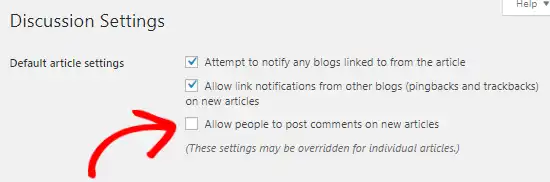
6. Scegli Plugin SEO-Friendly e Limita il Loro Numero
Per coloro che si lasciano prendere dall’entusiasmo e iniziano a installare un plugin dopo l’altro: fermatevi!
Quando sovraccarichi il tuo sito WordPress di plugin, porti con te tutto il loro “bagaglio”. Troppi plugin, o plugin codificati male, possono causare:
- Code Bloat: Codice non necessario che appesantisce le tue pagine.
- Markup Pesante: Struttura HTML complessa e non ottimizzata.
- Codice Non Semantico: Che rende più difficile per i motori di ricerca interpretare i tuoi contenuti.
- Calo della Velocità di Pagina: Ogni plugin attivo aggiunge richieste e tempo di elaborazione.
Quindi, quando si tratta di scegliere plugin (non solo SEO, ma tutti i plugin) per migliorare SEO WordPress, mantieni la semplicità e la qualità:
- Scegli plugin ben codificati, aggiornati frequentemente e con buone recensioni.
- Installa solo i plugin di cui hai veramente bisogno. Chiediti sempre se una funzionalità può essere implementata in altro modo (es. con un piccolo snippet di codice se sei pratico, o se il tema già la offre).
- Verifica l’impatto sulla performance: Dopo aver installato un nuovo plugin, testa la velocità del tuo sito.
Alcuni plugin essenziali e generalmente considerati SEO-friendly includono:
- Plugin SEO Principale: Yoast SEO o Rank Math (scegline uno, non entrambi).
- Link Checker: Broken Link Checker (usalo con cautela, può essere intensivo per le risorse; esegui scansioni periodiche e disattivalo).
- Caching: WP Super Cache, WP Rocket (premium), LiteSpeed Cache (se usi un server LiteSpeed). Il caching è fondamentale per la velocità.
7. Blocca Pagine Non Necessarie Usando il File robots.txt
Il file robots.txt, situato nella directory principale del tuo sito (es. tuosito.com/robots.txt), fornisce istruzioni ai web crawler (come Googlebot) su quali parti del tuo sito possono o non possono scansionare.
Una configurazione errata di robots.txt può avere conseguenze disastrose per la tua SEO, impedendo l’indicizzazione di contenuti importanti o, al contrario, sprecando “crawl budget” su sezioni irrilevanti. Questo è un aspetto cruciale per migliorare SEO WordPress.
Molti siti non vengono indicizzati correttamente a causa di un file robots.txt configurato male. Ad esempio, se il tuo robots.txt contiene:
User-agent: * Disallow: /
Stai dicendo a tutti i bot di non scansionare nulla del tuo sito! Questo è un errore da correggere immediatamente se vuoi che il tuo sito appaia nei risultati di ricerca.
Se hai dubbi su come Google Search Console interpreta il tuo robots.txt o su quali pagine sono effettivamente indicizzate, ti consigliamo di consultare la nostra Guida Google Search Console: 21 Consigli per Aumentare Traffico (2025).
Configurazione robots.txt per WordPress (Esempi per Apache e Nginx):
Il file robots.txt è un semplice file di testo. Sia Apache che Nginx lo serviranno correttamente se presente nella root del tuo sito.
Non sono necessarie configurazioni specifiche del web server per il suo funzionamento base, ma è il contenuto del file che conta.
Esempio 1: robots.txt Standard di Base per WordPress
Un file robots.txt di base e generalmente sicuro per la maggior parte dei siti WordPress potrebbe assomigliare a questo:
User-agent: * Disallow: /wp-admin/ Disallow: /wp-includes/ Disallow: /wp-content/plugins/ Disallow: /wp-content/themes/ # Se non vuoi che vengano scansionate le risorse specifiche del tema Disallow: /readme.html Disallow: /license.txt Disallow: /xmlrpc.php # Se disabilitato e non vuoi che venga scansionato Disallow: /trackback/ Disallow: /*?replytocom # Impedisce la scansione degli URL dei commenti con parametri Disallow: /comments/feed/ Sitemap: https://www.tuosito.com/sitemap_index.xml
Spiegazione:
User-agent: *: Applica le regole a tutti i bot.Disallow: /wp-admin/eDisallow: /wp-includes/: Impedisce la scansione delle aree amministrative e dei file core di WordPress, che non devono essere indicizzati.Disallow: /wp-content/plugins/eDisallow: /wp-content/themes/: Generalmente è una buona pratica bloccare la scansione diretta delle directory dei plugin e dei temi per non esporre versioni o file specifici, a meno che non ci siano risorse (es. CSS/JS di un tema/plugin) che devono essere scansionate per un corretto rendering (in tal caso, sii più specifico con le regoleAllow).Disallow: /readme.html,Disallow: /license.txt: File informativi non utili per l’indicizzazione.Disallow: /xmlrpc.php: Se hai disabilitato XML-RPC per sicurezza (come spiegato nella nostra guida su come Disabilitare XML-RPC in WordPress), puoi anche bloccarne la scansione.Disallow: /trackback/e/*?replytocom: Bloccano URL relativi a trackback e risposte ai commenti che possono generare contenuti duplicati o di scarso valore.Disallow: /comments/feed/: Blocca i feed RSS dei commenti, se non li ritieni utili per l’indicizzazione.Sitemap: https://www.tuosito.com/sitemap_index.xml: Fondamentale! Indica ai crawler dove trovare la tua sitemap XML (sostituisci con l’URL corretto della tua sitemap, spesso generata da plugin SEO come Yoast o Rank Math). Se non sai come crearla o gestirla, la nostra Guida alle Sitemap XML per WordPress può aiutarti.
Esempio 2: robots.txt Personalizzato con Scelte Comuni
A seconda della struttura e degli obiettivi del tuo sito, potresti voler essere più specifico:
User-agent: * Disallow: /wp-admin/ Disallow: /wp-includes/ Disallow: /wp-login.php # Blocca esplicitamente la pagina di login Disallow: /register/ # Se hai una pagina di registrazione separata che non vuoi indicizzare Disallow: /wp-content/plugins/ Disallow: /wp-content/themes/ Disallow: /readme.html Disallow: /license.txt Disallow: /xmlrpc.php Disallow: /trackback/ Disallow: /*?replytocom Disallow: /comments/feed/ # Esempio: Bloccare archivi per data se non sono utili Disallow: /2023/ # Blocca tutti gli archivi del 2023 Disallow: /2024/01/ # Blocca gli archivi di gennaio 2024 # Esempio: Bloccare specifici tag o categorie se generano contenuti di scarso valore Disallow: /tag/tag-inutile/ Disallow: /category/categoria-test/ # Esempio: Bloccare risultati di ricerca interni Disallow: /?s= Disallow: /search/ # Esempio: Permettere la scansione di specifici file CSS/JS se necessario per il rendering # Allow: /wp-content/themes/tuo-tema/css/file-importante.css # Allow: /wp-content/plugins/tuo-plugin/js/script-necessario.js # Permetti a tutti i bot di scansionare le immagini User-agent: * Allow: /wp-content/uploads/ # Puoi avere direttive specifiche per bot particolari # User-agent: Googlebot # Disallow: /contenuto-privato-per-google/ Sitemap: https://www.tuosito.com/sitemap_index.xml Sitemap: https://www.tuosito.com/news-sitemap.xml # Se hai una sitemap per le news
Considerazioni Importanti per robots.txt:
- Non usare
robots.txtper nascondere contenuti sensibili: I bot rispettosi seguiranno le direttive, ma quelli malevoli no. Inoltre, se una pagina bloccata darobots.txtriceve link esterni, potrebbe comunque essere indicizzata da Google (senza snippet di contenuto). Per nascondere veramente una pagina dai risultati di ricerca, usa il meta tag<meta name="robots" content="noindex">su quella pagina specifica o proteggila con password. - Sii preciso: Un errore di battitura in
robots.txtpuò bloccare l’intero sito. - Testa il tuo
robots.txt: Usa lo strumento “Tester dei file robots.txt” in Google Search Console (nella vecchia interfaccia, o cerca strumenti simili online) per verificare che le tue direttive funzionino come previsto. - Crawl Budget: Per siti molto grandi,
robots.txtpuò aiutare a guidare i crawler verso i contenuti più importanti, ottimizzando il “crawl budget” (il numero di pagine che un bot scansiona in un dato periodo). Se vuoi approfondire come i motori scansionano il tuo sito, la nostra Guida Google Search Console è un ottimo punto di partenza.
Consiglio Pro: In generale, è meglio essere conservativi con
robots.txt. Se non sei sicuro se bloccare qualcosa, probabilmente è meglio non farlo, a meno che non sia chiaramente un’area che non dovrebbe mai essere scansionata (come/wp-admin/).
Migliorare la tua SEO su WordPress è appena diventato più facile
Seguendo questi consigli, potrai andare oltre le impostazioni di base dei plugin e implementare modifiche significative per migliorare SEO WordPress.
Anche se WordPress è una delle piattaforme più SEO-friendly disponibili, l’ottimizzazione è un processo continuo che richiede attenzione ai dettagli tecnici, ai contenuti e all’esperienza utente.
Se questo articolo vi è piaciuto, seguiteci su X e Facebook per rimanere aggiornati su tutte le novità e consigli utili su WordPress!